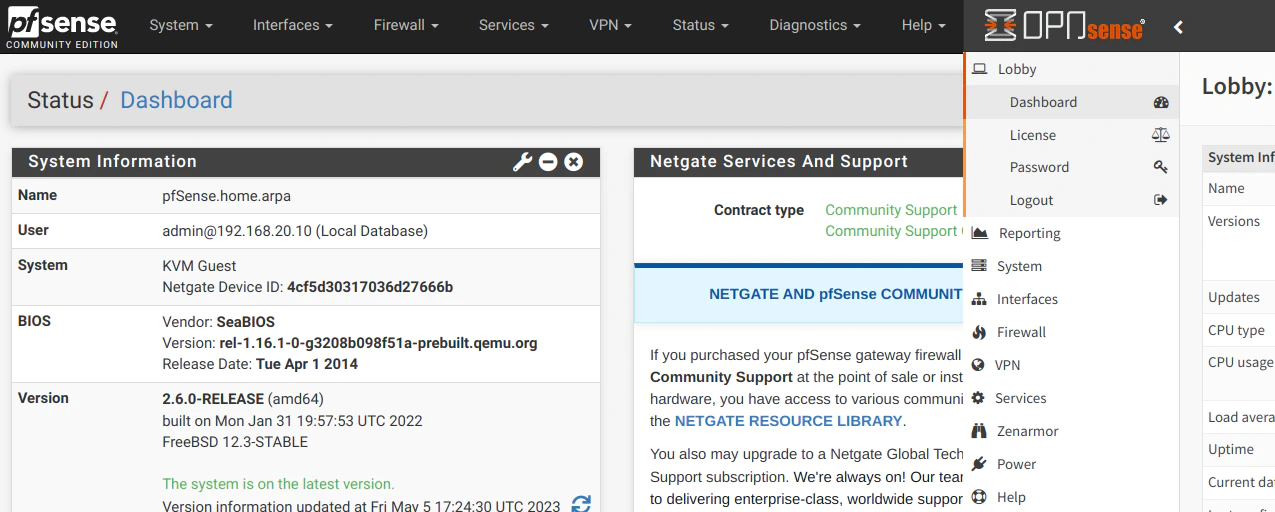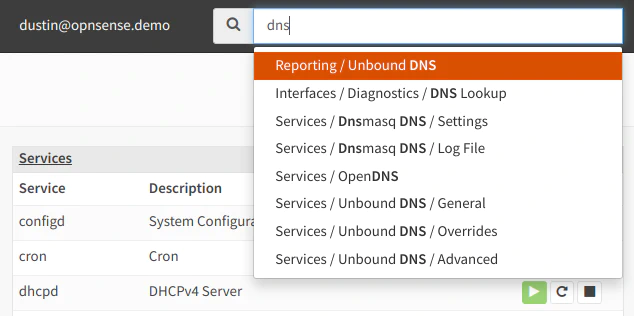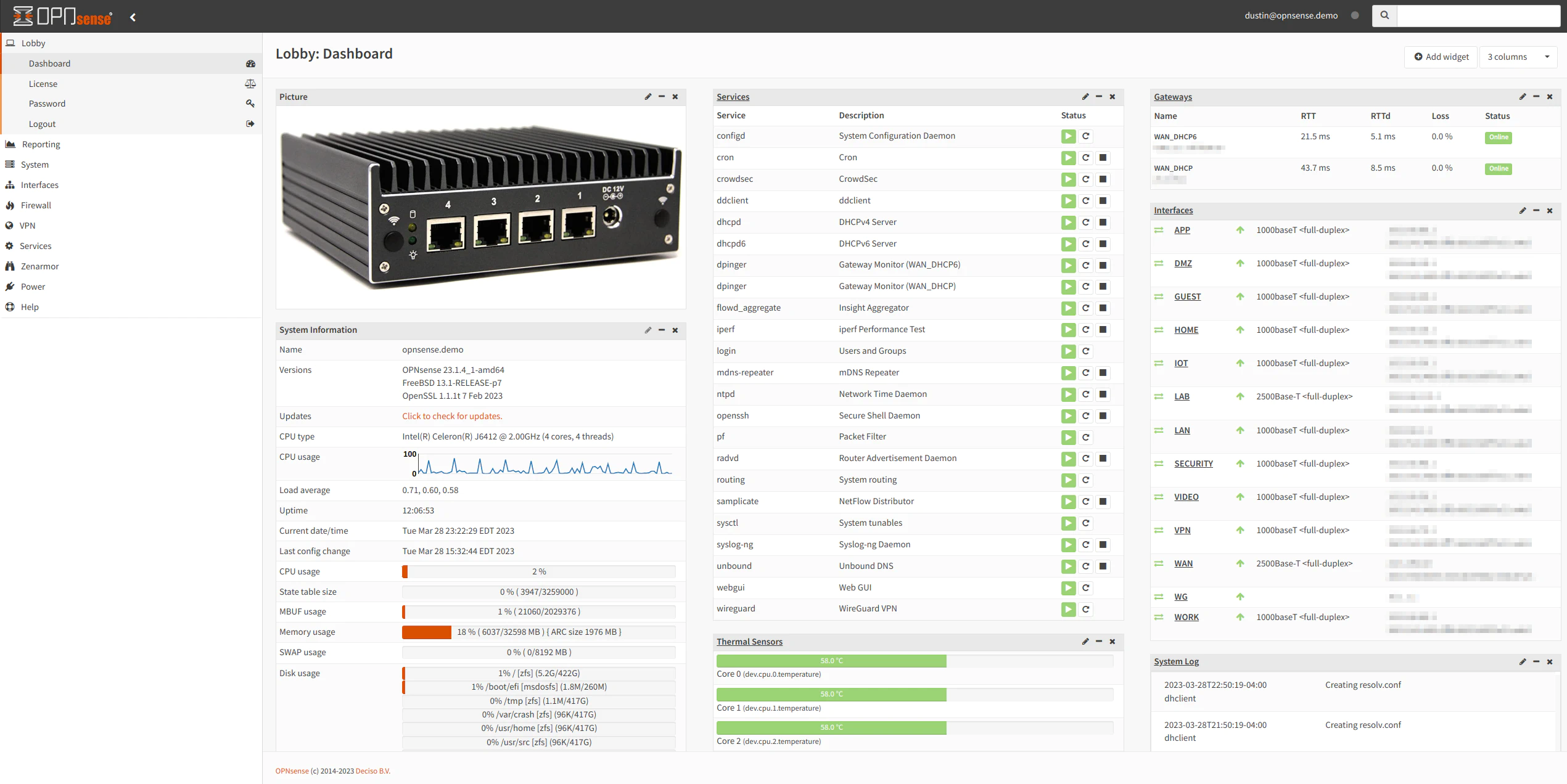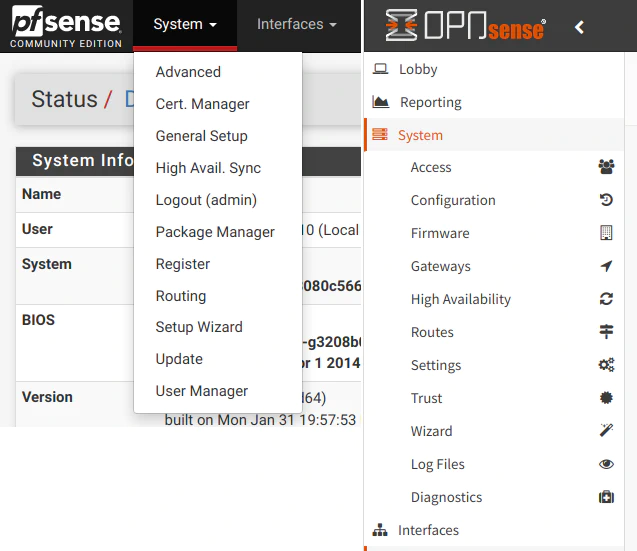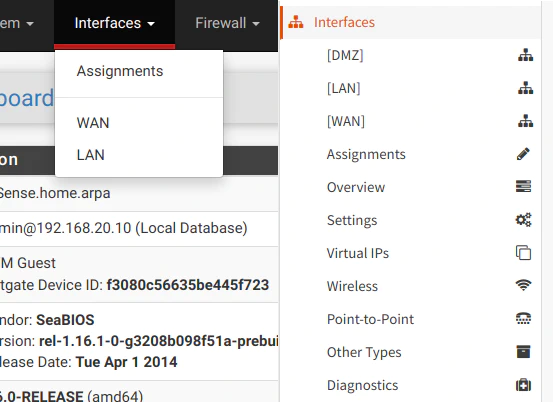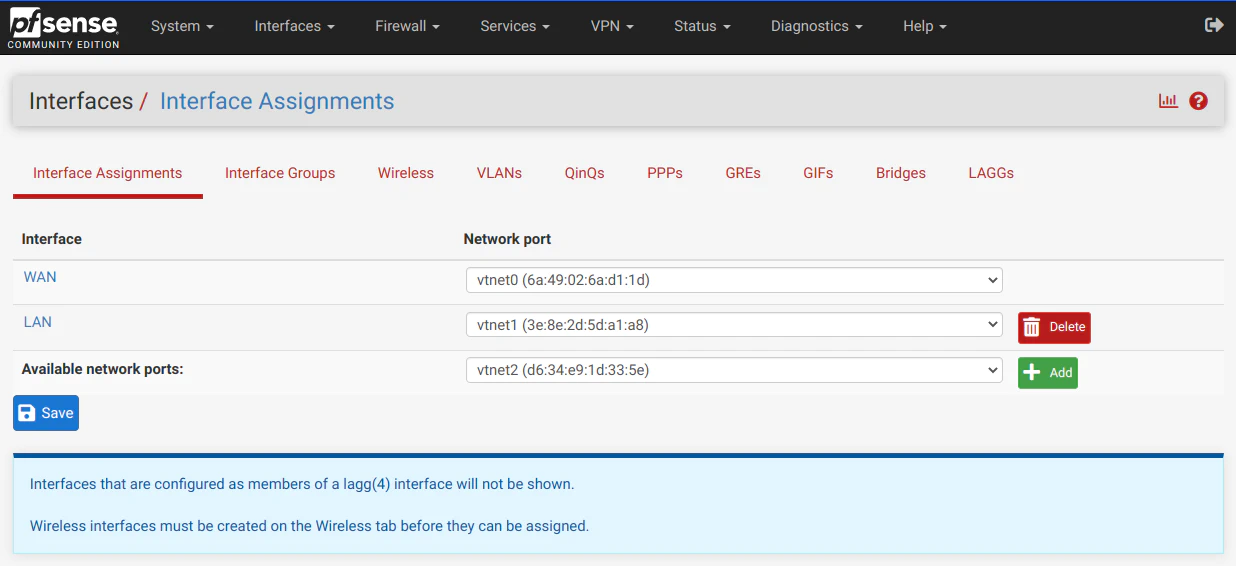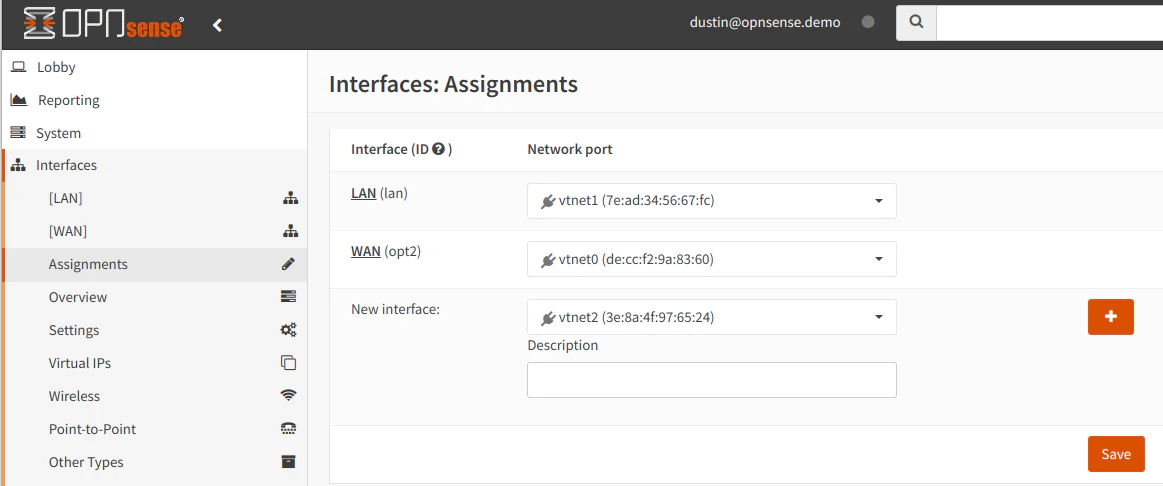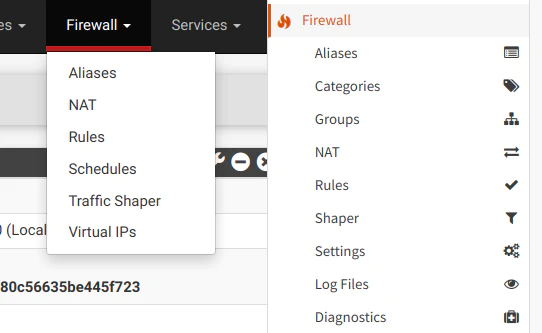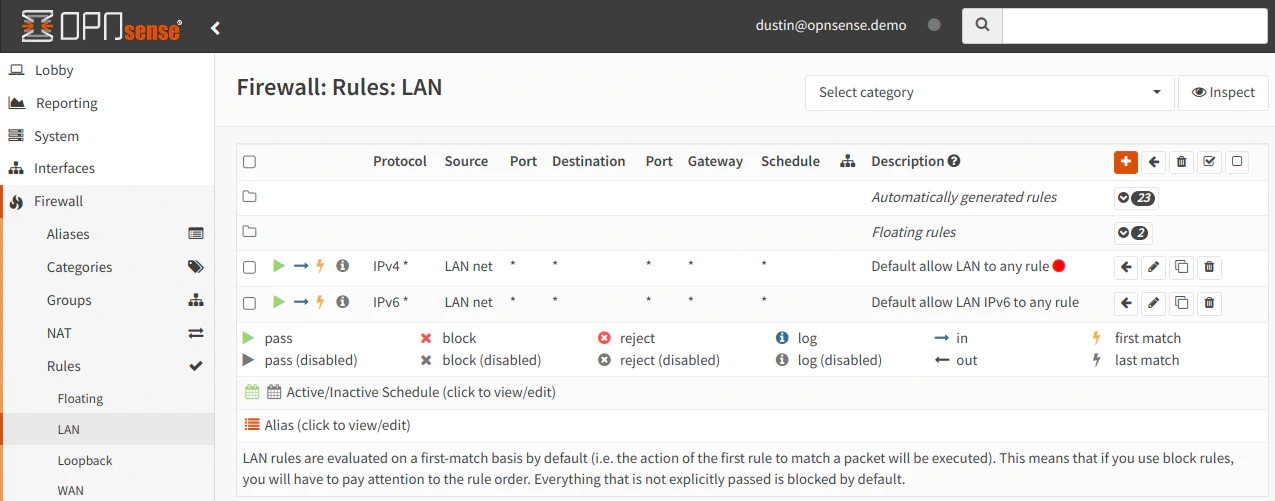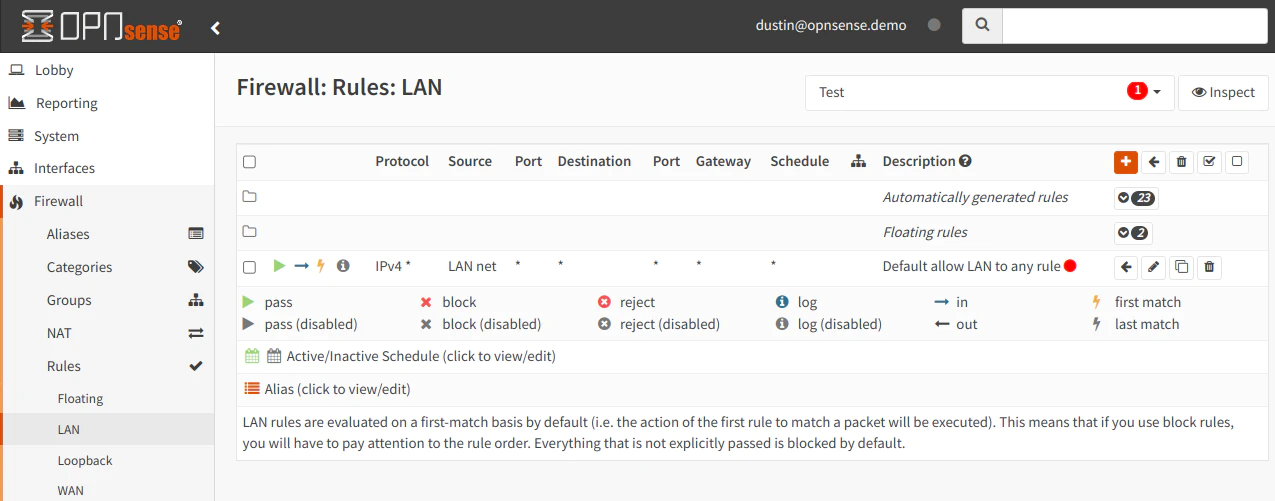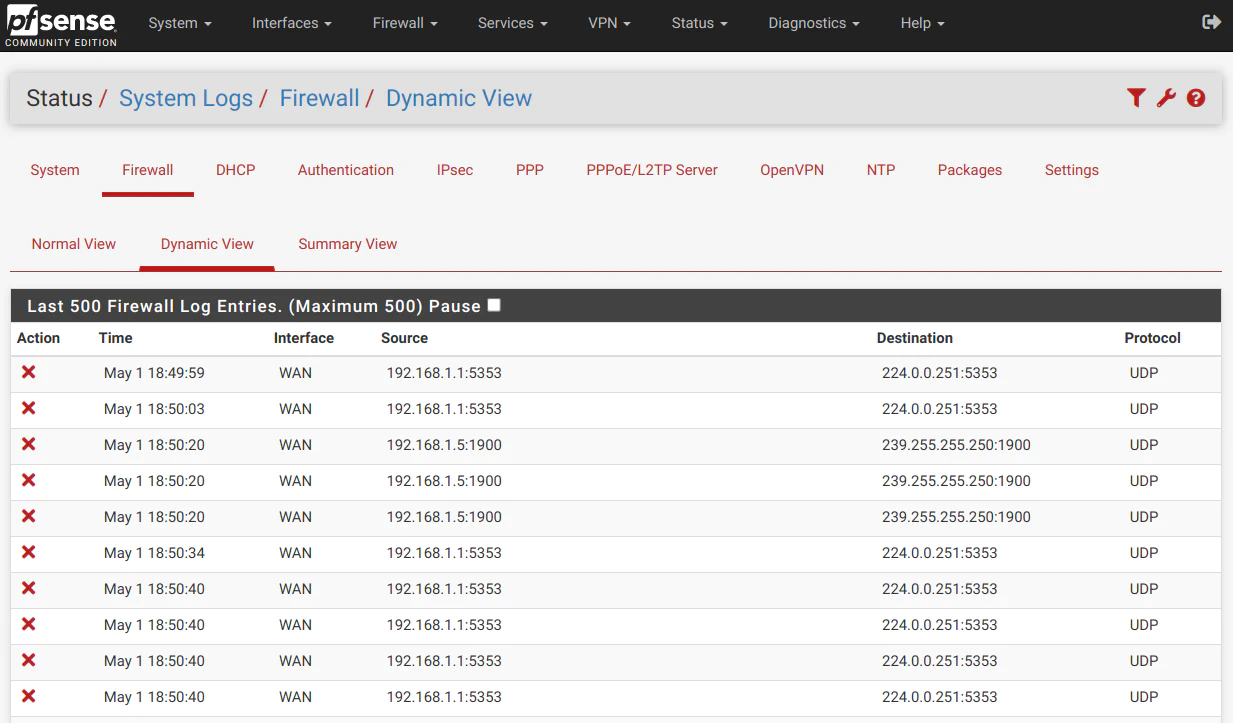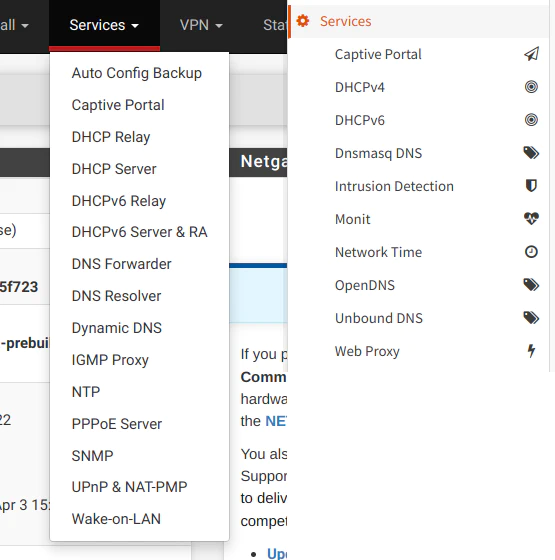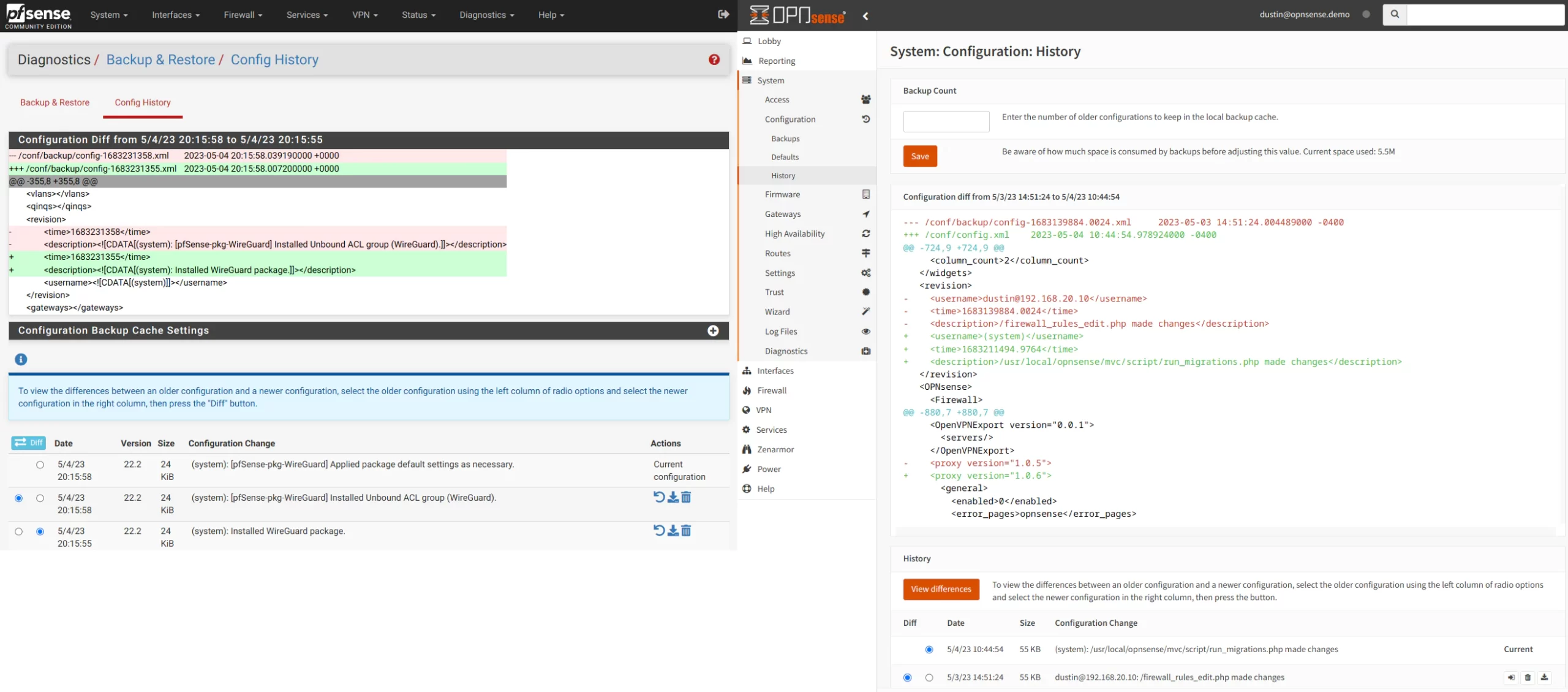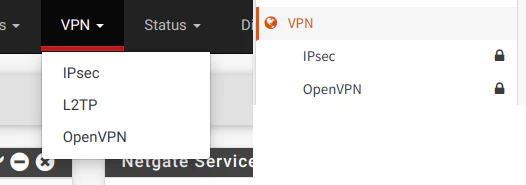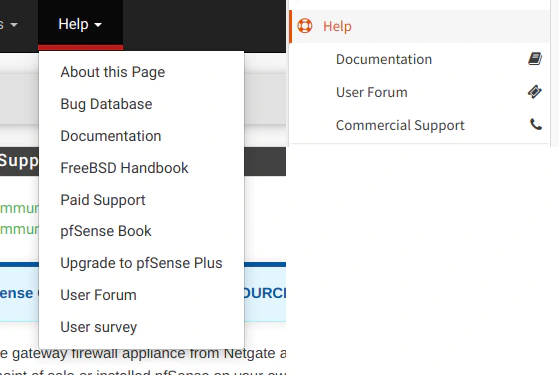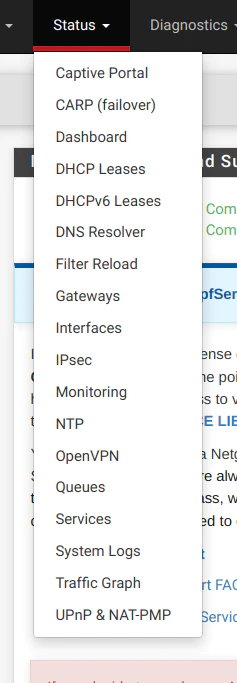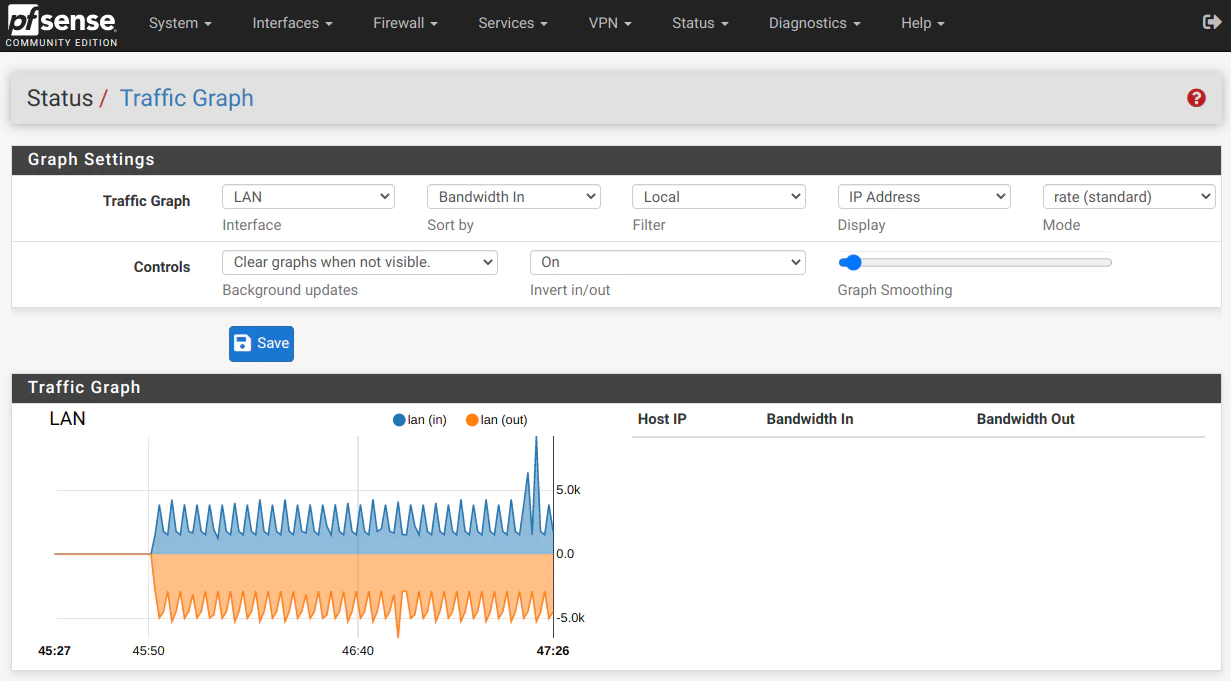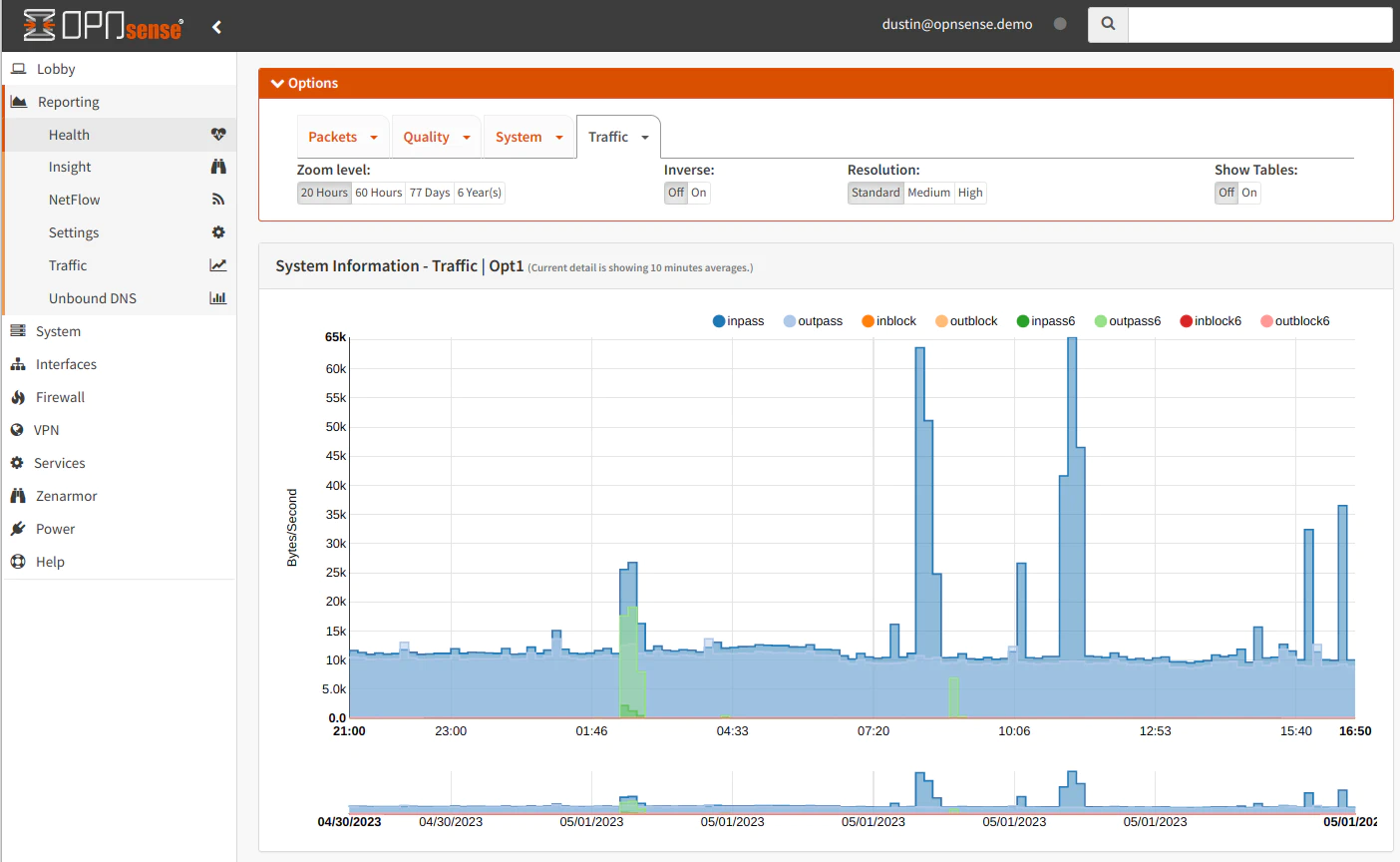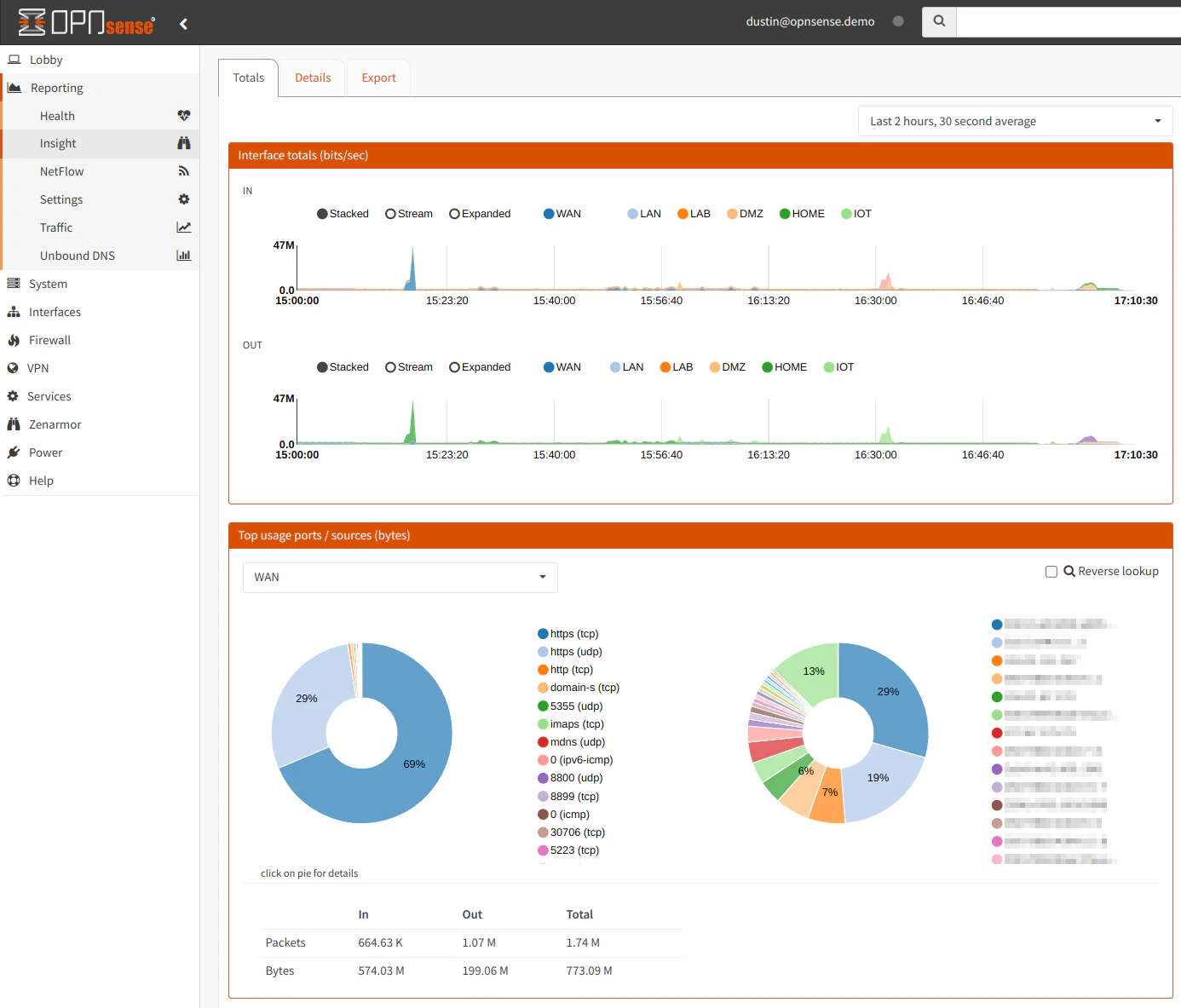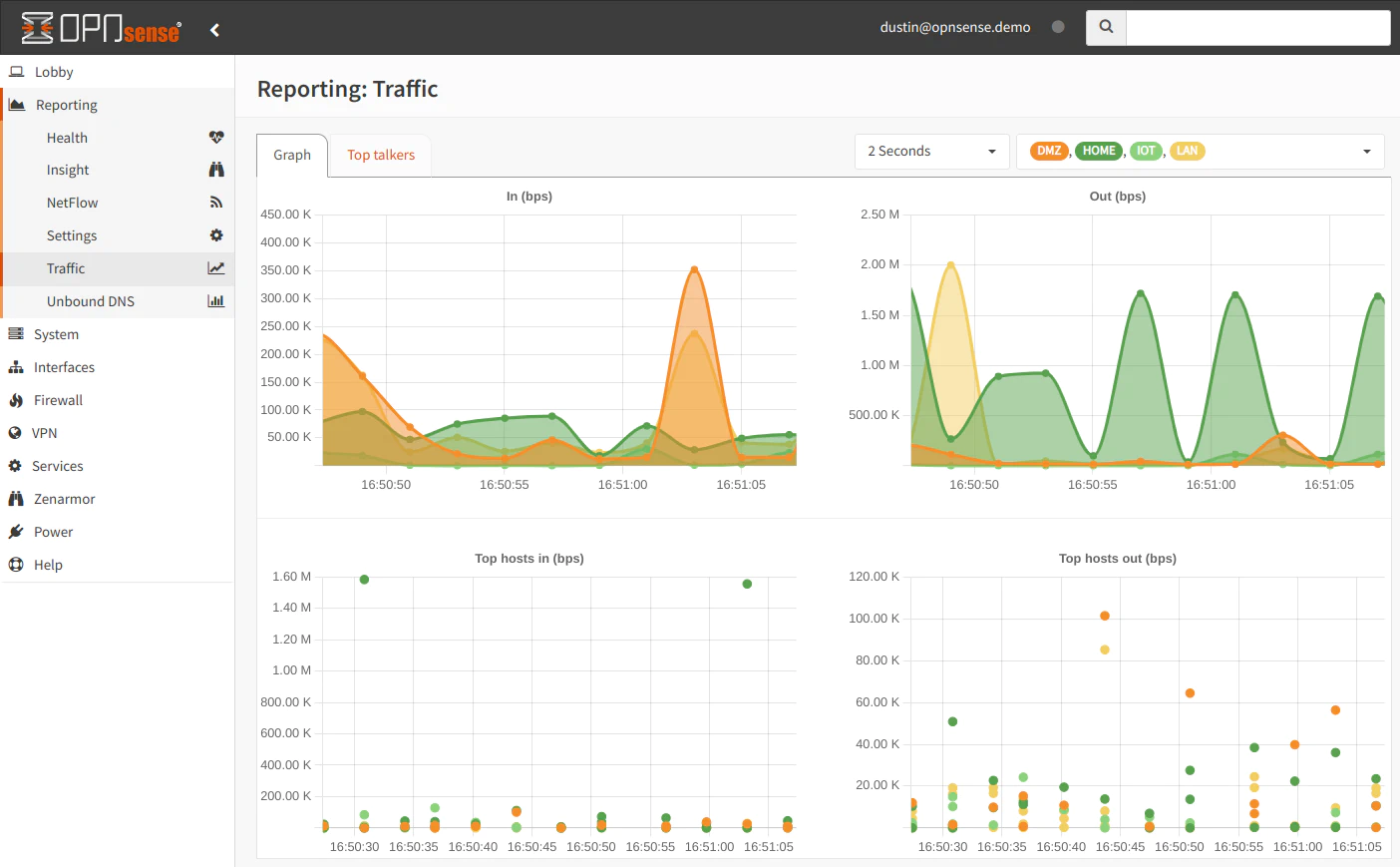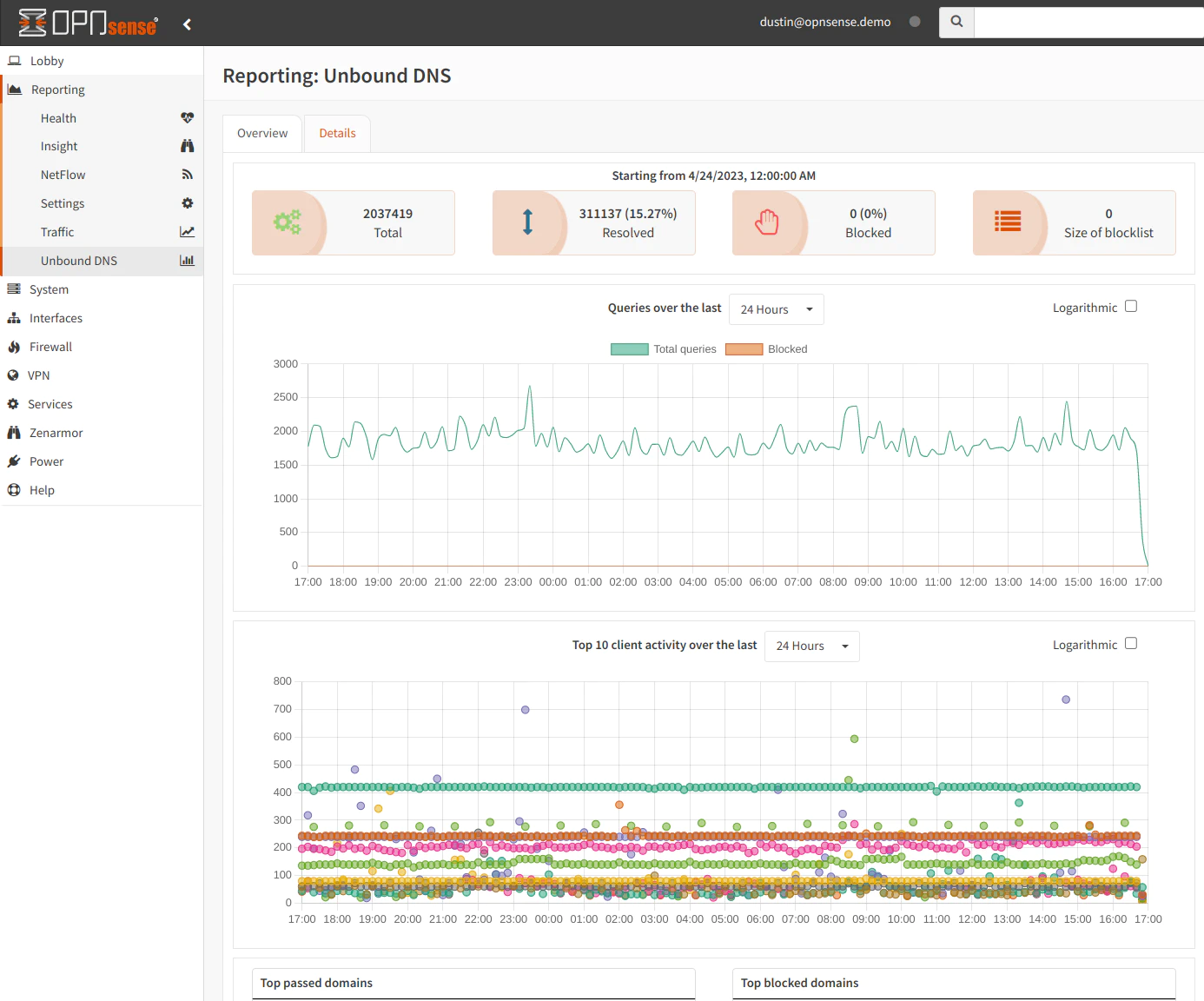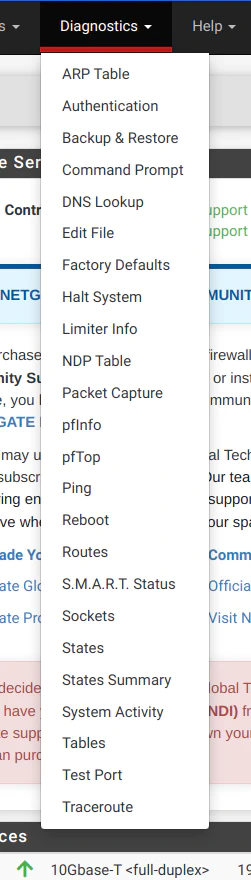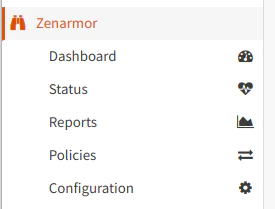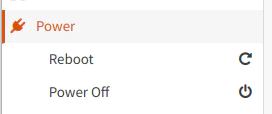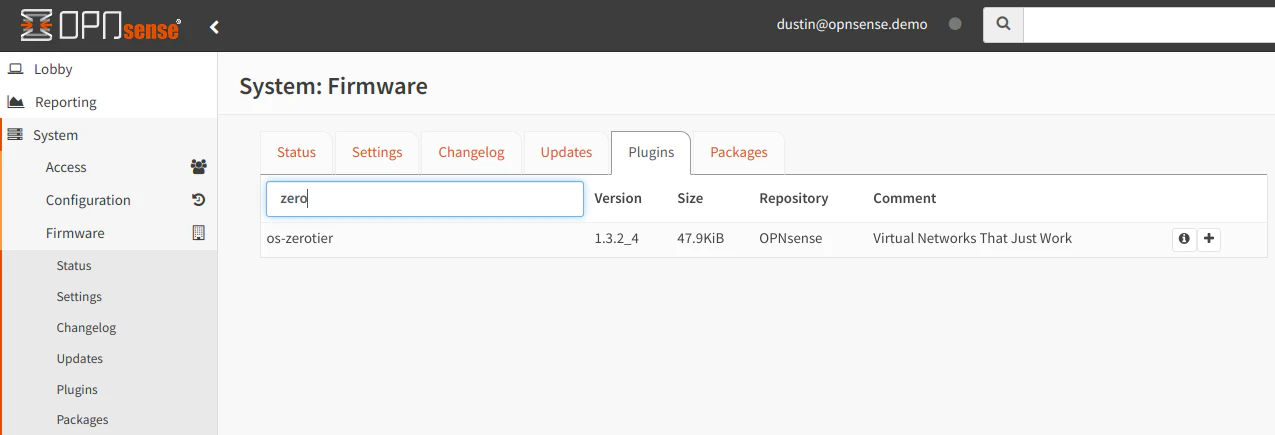本文翻译自国外网站,较为详细的介绍了pfSense和OPNsense的差异,供初次使用的用户参考。
在过去的几年,有很多用户决定使用OPNsense或pfSense作为他们家庭网络防火墙软件,或者他们正在从pfSense迁移到OPNsense。尽管我不是pfSense的专家,因为在从消费级路由器迁移到防火墙时我选择了OPNsense,但我认为对两个软件平台之间的差异进行比较可能会提供更多信息。OPNsense经过了8年多的发展,所以我个人很好奇这两个平台这些年的发展有何不同。
我想明确一点,我并不是说在这个比较中一个比另一个好。我写这篇文章的目的是展示平台随着时间的推移有何不同,以帮助那些正在决定选择哪一款防火墙软件的用户。
我将尽最大努力找出pfSense和OPNsense是否具有相同的功能,但它们可能位于Web UI 的不同位置上。但是我可能无意中忽略了某些选项的位置,尤其是当它们的名称不同时。
本次参与比较的防火墙软件版本分别为OPNsense 23.1和pfSense CE 2.6。
Web界面
pfSense和OPNsense之间的最大差异是Web用户界面。一些用户选择OPNsense或 pfSense更多的也是基于此。但是,我认为除了Web 界面之外还有很多需要考虑的地方。
我将要讨论的许多差异都会提到用户界面差异,但我还将讨论两个平台提供的功能差异。一些功能内置于Web界面中,而其他功能会影响系统的行为。
与Web界面最大的区别是菜单。在pfSense中,菜单栏位于页面顶部,OPNsense菜单栏位于页面左侧。pfSense使用下拉菜单,OPNsense使用可折叠菜单。
另一个区别是OPNsense顶部标题中的搜索栏,您可以使用它来搜索Web UI中任何页面的标题。当您输入页面名称时,搜索栏将显示可供选择的页面列表。如果您不知道某个页面在菜单中的位置,或者您确切知道要打开的页面但不希望点击多个菜单即可访问该页面,这将非常有用。您可以使用此功能在各个页面之间快速跳转。
OPNsense标题栏显示当前登录的用户,始终可见。pfSense中必须将鼠标悬停在“注销”按钮上才能看到当前登录的用户。
在这两个平台上,标题栏中都有一个用于系统通知的状态指示器:OPNsense显示一个气泡,当有通知时它会亮起不同的颜色,pfSense会显示一个带有警报计数的铃铛图标。
仪表板
pfSense和OPNsense的“仪表板”页面类似,但默认显示的信息有些不同。我们将讨论默认布局。
仪表板:系统信息
pfSense相比OPNsense显示更多的信息:
- 当前登录的用户( OPNsense在搜索栏旁边标题的右上角)
- “CPU类型”下的内置CPU加密信息列表(AES-NI等)(OPNsense不显示)
- 系统/BIOS 信息(用于识别Netgate和其他硬件)
- 硬件加密/CPU 和内核缓解功能
- DNS服务器
OPNsense相比pfSense显示更多的信息:
- 磁盘使用情况(pfSense是一个单独的小部件)
值得一提的是,pfSense CE运行在比OPNsense (v13) 更旧的FreeBSD (v12) 版本上,可能会遇到硬件兼容性问题,例如2.5G 网络接口的驱动程序。pfSense plus 23.01在FreeBSD(v14) 上运行,如果您需要pfSense的支持较新的硬件,则必须升级到pfSense plus。
仪表板:Netgate服务和支持
pfSense有一个默认显示的小部件,包含可用的Netgate 支持选项的信息。如果不想看到该信息,可以将其删除。
OPNsense不会显示该信息,因为他们是不同的公司,但它不包括任何宣传其服务的小部件(但他们也确实提供业务支持来资助他们的开发工作)。
仪表板:接口
pfSense和OPNsense之间的“接口”小部件几乎相同。显示的信息相同,但图标略有不同。
仪表板:网关
pfSense“网关”小部件默认情况下不会像OPNsense那样默认显示,但可以添加。两者显示的信息相同。
仪表板:其他小部件
默认安装情况下,pfSense共有22个小部件,而OPNsense共有17个小部件,您可以为仪表板选择这些小部件。pfSense上有,OPNsense没有的小部件如下:
- 强制门户状态
- GEOM 镜像状态
- 动态 DNS 状态
- 安装包
- SMART Status(OPNsense有插件支持)
- LAN唤醒(OPNsense有插件支持)
OPNsense上有,pfSense上没有的小部件如下:
- CPU使用率
- Monit
- 系统日志
仪表板:仪表板布局
pfSense默认有一个固定的两列布局,要更改布局的列数,您不能像在OPNsense 中那样直接从仪表板进行操作,而需要转到“系统 > 常规设置”页面。选择1到6列的布局。在该页面上还可以配置其他仪表板选项,例如对接口名称进行排序,但许多选项通常用于Web 界面,而不仅仅是“仪表板”页面。
OPNsense允许1到6列之间的任何布局,并与pfSense一样默认使用2列显示。OPNsense中的许多小部件都提供了在每个小部件内显示或隐藏特定项目的功能,如果您希望只在仪表板上显示您认为最重要的信息,这非常有用。
我发现列功能对大屏幕和/或宽屏幕很有用,因为您可以在屏幕上填充更多的水平空间,这意味着需要的滚动更少。在我的24 英寸显示器上,我将布局设置为使用 3 列,如下所示,它会填满页面而不会过度拥挤信息。
菜单选项
pfSense和OPNsense都有相似的顶级菜单,因此在讨论不同的顶级菜单选项之前,我将首先讨论相似的菜单选项。
与pfSense相比,OPNsense中的一些菜单选项位于完全不同的部分,所以我将仅说明pfSense与OPNsense中某项菜单功能的位置,来减少重复差异。例如,某些选项位于 pfSense的“系统”菜单中,但可能位于OPNsense的“防火墙”菜单中。因此,在与pfSense 进行比较时,差异将在“系统”部分进行介绍。
菜单选项:系统菜单
pfSense和OPNsense有一个“系统”菜单,其中包含系统相关的配置选项。
系统菜单:高级:管理员访问
在pfSense中,“系统 > 高级”菜单默认为“管理员访问”页面。类似的选项在OPNsense的“系统 > 设置 > 管理”页面上。
pfSense中此页面上的“反锁定”选项在OPNsense上位于“防火墙 > 设置 > 高级”页面上。此选项可防止您将自己锁定在Web界面之外,因此我建议您不要禁用它,除非您知道自己在做什么。
pfSense具有OPNsense 中不存在的“登录保护”选项。从选项的描述来看,让我想起了fail2ban。如果你想在OPNsense中对Web界面进行类似的暴力保护,你可以安装CrowdSec,可以获得针对恶意IP地址的网络范围保护的额外优势(CrowdSec 默认阻止传入的不良 IP,但我建议也阻止与恶意 IP 的传出连接)。
在OPNsense中,我注意到一些在pfSense中找不到的选项。例如可以为SSH侦听选择接口,可以是LAN,也可以是WAN或其他OPT接口。这是一个很好的特性,因为您可以将侦听接口配置为仅作为管理网络的管理接口。而pfSense默认只能在所有内部接口上开启,要阻止除管理接口以外的其他内部接口访问,还需要添加防火墙规则。
OPNsense包含用于登录Web界面的双因素身份验证选项。pfSense即使通过第3方插件也没有办法添加该选项。
系统菜单:高级:防火墙和 NAT
pfSense在“系统 > 高级”菜单下有“防火墙和 NAT”设置,而不像OPNsense中的“防火墙”菜单。这些选项在技术上是系统级防火墙选项,这也许就是它们位于pfSense 的“系统菜单”中的原因。但我可以理解为什么这些设置在OPNsense 的“防火墙 > 设置 > 高级”页面上,因为这些设置影响防火墙的整体行为。
pfSense页面上的一些“数据包处理”选项可在OPNsense的“防火墙 > 设置 > 常规”页面上找到。
OPNsense没有“VPN 数据包处理”和“状态超时”部分的内容。
在OPNsense中,“防火墙 > 设置 > 高级”页面上的一些选项可以在pfSense的其他页面上找到,例如“允许 IPv6”,它可以在“系统 > 高级 > 网络”页面上找到。“网关监控:跳过规则”、“多WAN:粘性连接”和“计划状态”选项位于pfSense 的“系统 > 高级 > 杂项”页面上。
OPNsense有一个“防DDOS:启用syncookies”选项,而pfSense没有,该功能有助于防止对防火墙的DDoS攻击。
系统菜单:高级:网络
pfSense有IPv6 选项以及各种网络接口选项。
OPNsense的其他区域提供了其中几个选项。“允许IPv6”选项位于“防火墙 > 设置 > 高级”页面,而“优先使用IPv4 over IPv6”选项位于OPNsense的“系统 > 设置 > 常规”页面。“接口 > 设置”页面上提供了一些IPv6 DHCP选项。
OPNsense中的硬件卸载选项位于“接口 > 设置”页面上。
系统菜单:高级:杂项
pfSense的“代理支持”部分中的选项在OPNsense中不可用,除非使用插件可能启用此类选项。我没有尝试在网络代理后面运行OPNsense,所以我没有花任何时间研究这个功能。
“节能”、“加密和温度硬件”以及“RAM 磁盘设置”选项可以在OPNsense 的“系统 > 设置 > 杂项”页面上找到。
“计划”和“网关监控”选项可以在OPNsense 的“防火墙 > 设置 > 高级”页面上找到。
系统菜单:高级:可调参数
pfSense和OPNsense 都有一个可调参数页面,这些参数是您可以用来调整各种系统行为的各种参数。它们被认为是“高级”选项,因此在调整默认值时必须小心。
pfSense的可调参数位于“系统 >高级 > 可调参数”页面,OPNsense位于“系统 >设置 > 可调参数”页面上。OPNsense“类型”有一个额外的列,这是非常值得显示的信息。您马上就会知道某个选项是运行时选项还是启动时选项。无需重新启动系统即可应用运行时选项,而启动时选项则需要重新启动。
OPNsense还允许您为选项输入“默认”值,它会将选项设置为默认值。
系统菜单:高级:通知
pfSense中有一个“通知”页面,其中包含向电子邮件、Telegram、Pushover和Slack等各种服务发送通知的选项。这是OPNsense中没有的一个很好的功能。但是,OPNsense默认安装了Monit服务,因此可以通过该服务发送通知。
Monit不仅仅是一个通知服务,它还可以监视系统上的进程并重新启动任何出现故障的进程。
菜单选项:接口菜单
如下图所示,您会看到两个平台的“接口”菜单略有不同。最大的区别是大多数额外的OPNsense菜单位于pfSense 的“接口分配”页面上。对于这两个平台,无论何时分配新接口,接口名称都会显示在菜单中,以便您可以为每个接口配置其他选项。
接口菜单:接口分配
您可以在下面看到pfSense上的选项卡类似于OPNsense上的菜单选项。OPNsense将一些接口类型分组在“其他类型”菜单下,例如VLAN、LAGG和网桥。
分配接口的一个明显区别是,在OPNsense上,您可以直接从“接口: 分配”页面设置接口的“描述”,非常方便。在pfSense中创建新接口后,必须单击接口名称(例如OPT1)打开接口页面才能更改描述。
接口菜单:接口组
在pfSense中,分组接口在“防火墙”菜单下,而在OPNsense 中,它位于“接口”菜单下。您可以说明为什么此页面应位于“接口”或“防火墙”下。
在“接口”下是有意义的,因为它在技术上是一组接口,但另一方面,对接口进行分组的唯一目的是将相同的防火墙规则应用于一组接口,这样您就不必在多个接口上重复相同的规则。因此,将其置于“防火墙”下也是有道理的。
接口组在两个平台上的工作方式相同,但您会注意到OPNsense的一个用户界面差异是OPNsense会将所有接口分组显示在“接口”菜单中的接口组下。如果您想知道哪些接口属于哪个组,无需转到“防火墙 > 组”页面。
但是,如果您希望看到列出的所有接口而不对它们进行分组,则在创建接口组时有一个选项可以防止分组。该选项位于页面底部。
菜单选项:防火墙菜单
pfSense和OPNsense“防火墙”菜单包含几个相同的选项,“虚拟 IP”页面在两个平台之间分类不同。在pfSense中位于“防火墙”下,OPNsense位于“接口”下。OPNsense将虚拟 IP视为接口配置,而pfSense将其视为防火墙配置。
“计划”在pfSense位于防火墙菜单下,在OPNsense位于“防火墙 > 设置”页面下。
OPNsense在“防火墙”菜单中包含一个“日志文件”和“诊断”页面。在pfSense中,该信息位于顶部菜单栏的“状态”和“诊断”菜单下。
您会注意到OPNsense有“类别”菜单选项。类别可以分配给 OPNsense中的规则,这可以用于过滤规则列表中的规则。如果您有包含大量规则的接口并且您只想显示某些类型的规则,会发现该功能非常有用。这本质上是规则的视觉分组,而不是像接口组那样在功能上对规则进行分组。
下面我用类别标记了两个规则之一,来显示它在列表中的yangz。“描述”旁边有红点的规则就是被标记的规则。
页面顶部有一个下拉菜单,可让您选择类别。当我选择名为“Test”的类别时,会看到只显示一条规则。
我喜欢并经常使用OPNsense的一个功能是“防火墙 > 日志文件”菜单下的“实时视图”页面。该页面实时显示当前正在执行的规则。实际上,在测试新规则或解决允许或拒绝访问的设置时,我经常使用此页面来确定允许或阻止的内容。
该页面有选项,您可以在其中应用各种过滤器,您甚至可以将常用的过滤器保存为模板。模板功能是一个相当新的功能,也非常有用。
pfsense在“状态 > 系统日志 > 防火墙”页面下有一个“动态视图”页面,它像OPNsense 一样实时显示规则执行情况。但是相比之下,该页面的功能非常基础。
菜单选项:服务菜单
如下图所示,两个平台的许多默认服务是相同的。
服务菜单:自动配置备份
如果您希望自动将配置异地备份到Netgate的服务器,pfSense在“服务”菜单中有“自动配置备份”选项。另一方面,OPNsense提供Google Drive作为异地配置备份的选项。您还可以通过第三方插件将配置备份到Nextcloud。
如果您希望在两个平台上执行手动配置备份/恢复,pfSense可以在“诊断 > 备份和恢复”页面、OPNsense可以在“系统 > 配置 > 备份”页面找到这些选项。
pfSense和OPNsense默认情况下都会自动跟踪配置更改的历史记录,并提供一个漂亮的用户界面来直接从Web界面查看和恢复配置更改。该界面包括配置XML的颜色编码差异,因此可以看到所有详细信息。
服务菜单:DHCP中继、DHCPv6中继
pfSense包括DHCP和DHCPv6中继的菜单选项,在OPNsense中,这些选项位于DHCPv4和DHCPv6菜单下。
服务菜单:DNS转发器、DNS解析器
pfSense的DNS解析器使用“Unbound DNS”,DNS 转发器使用“Dnsmasq”。
OPNsense的“DNS转发器”位于“服务>Dnsmasq DNS >设置”页面,“DNS 解析器”的位于“服务>Unbound DNS”页面。
Unbound DNS是两个平台上的默认 DNS 服务,您也可以使用Unbound DNS 作为DNS 转发器。
服务菜单:PPPoE服务器
两个平台都支持作为客户端连接到PPPoE服务器来获得互联网/网络访问。但只有pfSense能作为PPPoE 服务器。如果您需要这样的功能,则需要使用pfSense。
服务菜单:动态DNS、IGMP代理、SNMP、UPnP和局域网唤醒
pfSense中的这些功能在OPNsense中作为插件提供。默认情况下未安装它们。
服务菜单:入侵检测、监控、OpenDNS和Web代理
OPNsense在“服务”下有几个菜单选项,默认这些在pfSense中不可用。
“入侵检测”是OPNsense对Suricata 的一般称呼,因为它是一种入侵检测/预防服务。pfSense有一个Suricata插件来提供类似的功能。
Monit是默认安装在OPNsense中的监控服务,您可能希望将其用于OPNsense的外部监控。
OPNsense内置了OpenDNS,您可以根据需要使用该功能。
OPNsense包含“Web 代理”功能。在pfSense中使用“squid”插件实现类似的功能。
菜单选项:VPN菜单
VPN菜单几乎相同,但OPNsense在VPN 菜单下不包括 L2TP。如果需要使用L2TP,则需要进入OPNsense中的“接口>点对点>设备”页面,选择“L2TP”作为“链路类型”。
WireGuard VPN在两个平台上都作为插件提供。
菜单选项:帮助菜单
两个平台之间的“帮助”菜单选项完全不同,因为帮助选项特定于每个平台。“文档”和“用户论坛”链接是唯一名称相似的选项,但当然链接到各自平台的帮助页面和论坛。
菜单选项:其他菜单
在本节中,我将讨论pfSense和OPNsense之间不同的高级菜单选项。通常每个平台都有相同的功能,但位于不同的地方。
pfSense:状态菜单
pfSense将所有状态页面分组到一个“状态”菜单中。在某些方面我喜欢这个,因为它比OPNsense需要更少的点击。
在OPNsense中,即使状态页面与其相关功能分组在相同的菜单中,如果您在定位某些特定内容时也容易遇到问题,也可以使用我之前描述的Web界面标题中的搜索栏更快地跳转到此类状态页面。
pfSense在“状态”菜单下有一个“流量图”页面,但功能非常简单,一次只能选择一个接口。
OPNsense默认内置了多个报告。在“报告 >健康状况”页面,可以选择多个报告。下面的屏幕截图显示了我的一个接口的“流量”报告。这个页面只允许一次选择一个接口,就像pfSense流量图一样。
您还可以查看其他选项:每秒数据包数、WAN 接口连接质量(延迟/数据包丢失)、各种系统信息(状态、温度等)以及您配置的所有接口的流量监视器。
在“分析”页面上,您可以看到所有受监控的接口组合在一个图表上,以及显示顶部端口和源 IP 地址的饼图。与页面顶部的流量图不同,饼图一次只显示一个接口。
如果您想查看实时流量图,可以进入“流量图表”页面。有一些选项可以选择刷新持续时间和选择要显示的接口。在进行吞吐量测试和查看当前带宽使用情况时,这非常有用。能够覆盖多个接口也是一个不错的功能。
OPNsense内置报告的新增功能是“Unbound DNS”报告。它显示了总体Unbound DNS统计信息以及排名靠前的允许/阻止域。仅当您使用Unbound DNS内置的DNSBL功能时,才会显示被阻止的域。此功能仍处于早期开发阶段,但我很高兴添加了该报告,因为它有助于替代pfSense中pfBlockerNG提供的一些功能。
如您所见,OPNsense有相当多的内置报告。对于pfSense,您需要安装一个插件,例如ntopng(也可在 OPNsense上使用)以获得更好的报告或使用外部监控工具。
pfSense:诊断菜单
类似于“状态菜单”,“诊断”菜单包含所有与诊断相关的页面,以及我不一定认为是“诊断”的其他选项,例如重新启动和关闭系统。
我认为将诊断页面放在一个菜单中很方便,但该菜单甚至比“状态”菜单还要长,所以同样我必须浏览菜单才能找到我要找的东西,有时不一定那么容易找到。
在OPNsense中,与状态页面一样,诊断页面与相关功能一起分组,通常位于称为“诊断”的子菜单下。pfSense“诊断”菜单中的大多数网络工具都位于“接口 > 诊断”菜单下。
OPNsense:Zenarmor菜单
这个菜单选项实际上是由第三方插件提供的,但我想提一下,因为它可能是OPNsense中唯一创建顶级菜单选项的插件。我尝试过的所有其他插件都在默认顶级菜单下创建菜单选项。
OPNSense:电源菜单
OPNsense有一个单独的电源选项菜单,因此很容易找到。在pfSense中,“重启系统”和“关闭系统”选项位于“诊断”菜单下。
大多数时候,只有在需要更新固件更新时,我才会重新启动我的OPNsense。在某些情况下,如果我需要关闭系统,我只是使用物理电源按钮,因为快速按下会启动正常关机操作(与按住电源按钮 4 秒以上不同)。
插件
在本节中,我将列出在pfSense和OPNsense上找到的各种插件,以及关于在每个平台上在哪里可以找到同等功能的软件包。如果您正在考虑从一个平台迁移到另一个平台,此信息可能对您有用。因为所有插件都提供了如此多的功能,所以我不打算详细介绍每个插件。
由于pfSense和OPNsense已选择在默认情况下为基本安装包含不同的插件/功能,因此在前面的部分中已经提到了几个插件。
OPNsense在“系统 > 固件”页面上有两个选项卡:一个用于插件,一个用于程序包。插件通常意味着有一个用户界面配置页面,允许对一个功能或一组功能进行精细控制,而软件包是各种软件和实用程序,几乎没有依赖性,可能不需要完整的插件。软件包可以通过FreeBSD上的传统软件包管理器获得。
在pfSense中,每个附加组件都被视为一个插件,无论它是如何集成到pfSense中的。
我喜欢OPNsense插件和软件包页面的一项功能是搜索栏。它类似于标题栏右上角的搜索栏。当您搜索插件或包时,只会显示匹配的条目。这使您可以快速找到您选择的插件或包。
通用插件/包
两个平台之间有许多通用插件,这有助于更轻松地过渡,尤其是当您主要使用类似插件时。
- acme
- apcupsd
- bind
- freeradius
- frr
- ftp-proxy
- haproxy
- iperf
- lcdproc
- lldpd
- ahavi/mdns-repeater
- net-snmp
- node_exporter
- nrpe
- ntopng
- nut
- siproxd
- stunnel
- telegraf
- tftp
- tinc
- vmware
- vnstat
- wireguard
- zabbix-agent
- zabbix6-agent
- zabbix62-agent
- zabbix4-proxy
- zabbix5-proxy
- zabbix6-proxy
- zabbix62-proxy
仅在pfSense中可用的插件
以下是仅在pfSense上可用的插件,以及在OPNsense中是否有替代或内置功能。
- arping(OPNsense在“接口 > 诊断 > ARP 表”页面)
- arpwatch(可以使用社区存储库中的OPNarp替代)
- Backup
- bandwidthd
- cellular
- Cron(OPNsense在“系统 > 设置 > Cron”页面)
- darkstat
- Filer
- haproxy-devel
- LADVD
- Lightsquid
- mailreport
- mtr-nox11
- Netgate_Firmware_Upgrade(针对Netgate官方硬件)
- nmap
- Notes
- openvpn-client-export(OPNsense在“VPN > OpenVPN > Client Export”页面)
- pfBlockerNG(OPNsense通过Unbound的黑名单来实现)
- pfBlockerNG-devel
- pimd
- RRD_Summary(OPNsense 有几个内置的 RRD 报告,可能提供类似的功能)
- Service_Watchdog
- Shellcmd
- snmptt
- snort(但Snort 规则集可用于 OPNsense 中的 Suricata)
- softflowd
- squid(可以使用 OPNsense 中的其他插件进行网络缓存)
- squidGuard
- sudo(OPNsense默认启用 – 设置位于“系统 > 设置 > 管理”页面)
- suricata(OPNsense功能内置于“服务 > 入侵检测”)
- syslog-ng(OPNsense 内置)
- System_Patches(OPNsense可以通过命令行安装自定义系统补丁)
- Tailscale(OPNsense通过社区存储库安装)
- zabbix-agent4(OPNsense没有)
- zabbix-agent5(OPNsense没有)
- zabbix-agent54(OPNsense)
- zabbix-proxy(OPNsense没有)
- zabbix-proxy54(OPNsense没有)
- zeek(OPNsense社区存储库安装)
仅在OPNsense中可用的插件
以下是仅在OPNsense中可用的插件,以及在pfSense的替代插件或内置功能。
- os-api-backup
- os-c-icap (pfSense中可以使用squid插件)
- os-cache (pfSense中可以使用squid插件)
- os-chrony
- os-clamav (pfSense中可以使用squid插件)
- os-collectd
- os-crowdsec
- os-ddclient (pfSense已内置动态DNS)
- os-debug
- os-dmidecode
- os-dnscrypt-proxy
- os-dyndns (pfSense已内置动态DNS)
- os-etpro-telemetry
- os-firewall
- os-git-backup
- os-google-cloud-sdk
- os-grid_example
- os-helloworld
- os-hw-probe
- os-igmp-proxy (pfSense已内置)
- os-intrusion-detection-content-et-open
- os-intrusion-detection-content-et-pro
- os-intrusion-detection-content-pt-open
- os-intrusion-detection-content-snort-vrt
- os-maltrail
- os-munin-node
- os-netdata
- os-nextcloud-backup
- os-nginx
- os-openconnect
- os-postfix
- os-puppet-agent
- os-qemu-guest-agent
- os-radsecproxy
- os-realtek-re
- os-redis (pfSense中的ntopng插件包含 Redis)
- os-relayd
- os-rfc2136 (pfSense在动态DNS已内置)
- os-rspamd
- os-sensei-agent
- os-sunnyvalley (可以在pfSense CE中安装Zenarmor )
- os-shadowsocks
- os-smart (pfSense已内置)
- os-sslh
- os-tayga
- os-theme-cicada (OPNsense特定主题)
- os-theme-rebellion (OPNsense特定主题)
- os-theme-tukan (OPNsense特定主题)
- os-theme-vicuna (OPNsense特定主题)
- os-tor
- os-udpbroadcastrelay
- os-upnp (pfSense已内置)
- os-virtualbox
- os-web-proxy-sso
- os-wireguard-go (pfSense有WireGuard-kmod,OPNsense同时有WG-kmod和WG-go)
- os-wol (pfSense已内置)
- os-xen
- os-zerotier
OPNsense 社区存储库
OPNsense社区已经创建了他们自己的社区存储库,可以安装该存储库来获取更多可用插件。完整列表请访问Routerperformance 。
社区插件以及任何第3方插件,包括 Zenarmor不受官方支持,在OPNsense更新时可能会暂时破坏插件。
结论
虽然还有更多可以比较的地方,但我希望您发现pfSense和OPNsense 之间的这种比较对您评估这两个平台很有用。
在深入研究对比之后,我可以肯定地说,除了Web界面之外,两者还存在一些功能差异。使用哪一个,最终取决于哪个平台最能满足您的需求,最适合您的家庭网络。
原文地址。